Miért nem működik a mikrofon - video oktatóanyagokat, hasznos szoftver és oktatási számítógéppel kapcsolatos cikkek
 Ebben a cikkben szeretnék megérteni ezt a kérdést: Miért nem működik a mikrofon
Ebben a cikkben szeretnék megérteni ezt a kérdést: Miért nem működik a mikrofon

Ha csatlakoztatott egy mikrofont a számítógéphez, és ez nem működik? Ebben a cikkben megpróbálom megoldani a problémát, hanem a rasskakzhu beállításával kapcsolatban a mikrofont.
Néha kiderül, hogy vásárol egy új mikrofont. és csatlakoztatja a számítógéphez, látni fogja, hogy a mikrofon nem működik. És a fej rossz gondolatok mászni: „Microphone törött”? A válasz: nem. Nem volt törve. Akkor miért
A válasz arra a kérdésre: Miért nem működik a mikrofon
Az alapértelmezett valószínűleg Windowsmikrofonotklyuchon beállításokat. És ez lehet a Windows XP és vWindows7.
Az első dolog -, hogy ellenőrizze - hogy van-e kötve a mikrofon helyesen. Az a tény, hogy az összes mikrofon csatlakozón a rendszer egység színezett rózsaszín.
Ezután keresse meg az Ön esetében ugyanaz rózsaszín mikrofon csatlakozó csatlakozóhoz. Ez nem összekeverni minden festett egy különleges színű (mikrofon - Pink hangszórók - .. Zöld billentyűzet - lila).
A következő lépés az, hogy teszteljék a mikrofont szabványos Windows program - „Hangrögzítő”.
Ehhez menj: Windows 7: Kezdet >>> Szabványos >>> felvétel (Windows XP rendszerben kattintson a rekord lesz egy almappát „szórakoztató”).
Továbbá, ha mikrofont csatlakoztat a rendszer egység, akkor kell bekapcsolni a mikrofont a rendszer beállításait.
Hogyan lehet engedélyezni a mikrofont a Windows XP
A „Volume” Windows XP operációs rendszert, hogy kapcsolja be a mikrofont, menj a menüben. Csak kattintson jobb egérgombbal az ikonra kattintva alján a hangszóró (hol kell dátum és idő). Vagy nyissa meg a Start menü: Normál >>> Entertainment >>> kötetet.
Ezután a vezérlőpanel tetején a „Beállítások” és ott válassza a „Tulajdonságok”.

Ezután kattintson a „Record”, az alábbi listából van szükség, hogy egy kullancs mellett „mikrofon”.
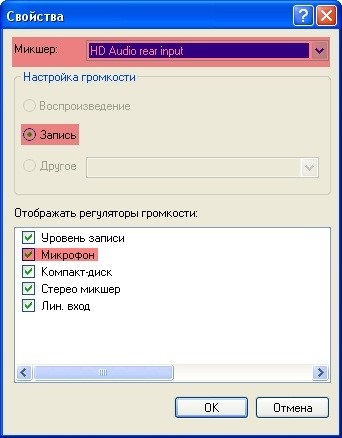
És aztán a mikrofon hangerő csúszkát a kívánt szintre.
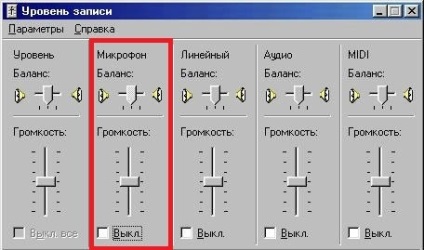
A mikrofon a Windows 7
Itt is, jobb klikk a hangerő ikonra a tálcán, és válassza ki az elemet a „Felvétel eszközök”.
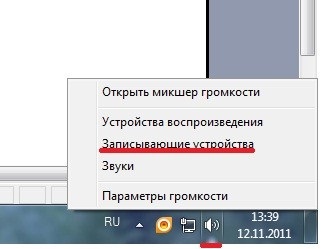
Ebben a menüben megjelenik az összes felvevők. És megtudja, ha a mikrofon csatlakoztatva van a számítógéphez (adja meg a zöld pipa).
A következő lépés, kattintson a mikrofon, és válassza ki a „Tulajdonságok”.
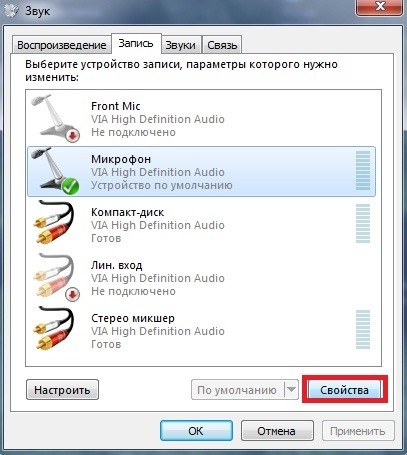
Ezután az „Általános” fülre, válassza a „Használja ezt az eszközt”. És kattintson az „OK”
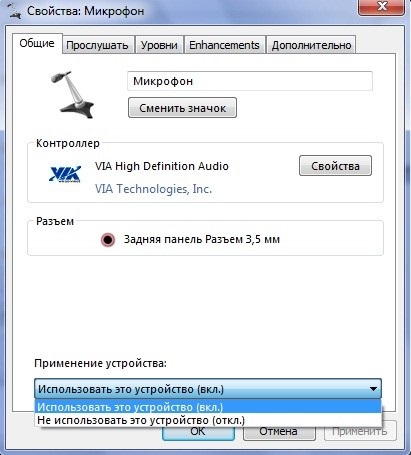
Ha azt követően, hogy a mikrofon még mindig nem működik, akkor kövesse az alábbi lépéseket. >>>
Kattintson a jobb gombbal a hangerő ikon, válassza a „Megnyitás Volume Mixer”. Keresse meg a hozzájárulását a „Levels”. És kapcsolja be a mikrofont.
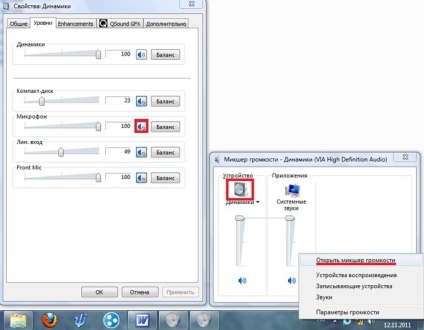
Ha a mikrofon még mindig nem működik. És akkor még nem határozza meg a számítógépet. Akkor a legvalószínűbb, nincs telepítve az audio driver.
Remélem megválaszoltam a kérdést: Miért nem működik a mikrofon
Talán meg fogja találni ezt az információt hasznosnak: